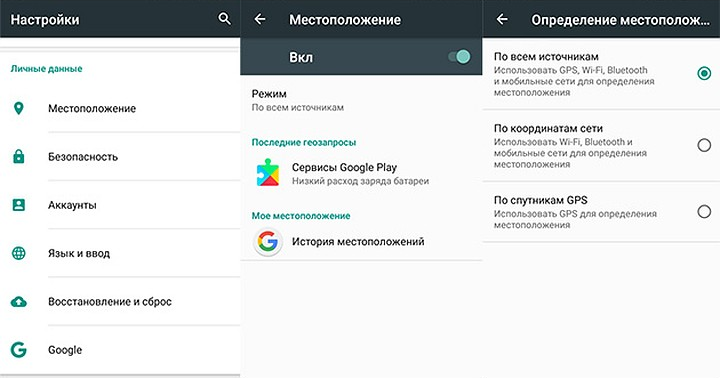- Что делать, если потеряли Android-смартфон. И как быть к этому готовым
- Как настроить на Android функцию «Найти телефон»
- Как найти потерявшийся Android-смартфон
- Дополнительно
- Всегда ли работает поиск смартфона от Google
- Телефон украден или потерян?! Объясняем, как его вернуть и спасти информацию
- Звонить сначала на него, а потом в полицию
- «Найти iPhone» проще, чем Android
- У Android свои хитрости
- Резервная копия — обязательная функция
- Фотографии — в облако
- Документы — тоже в облако
- Всегда пользуйтесь личной учётной записью
- Даже музыку удобнее перевести в онлайн
- Как сохранить, восстановить данные смартфона при потере аппарата
- Восстановление личных данных при утрате смартфона
- Как создать резервную копию при помощи Google
Что делать, если потеряли Android-смартфон. И как быть к этому готовым
Потеря смартфона всегда сопровождается сразу несколькими неприятностями: вы остаетесь без дорогостоящего гаджета, основного способа связи и, возможно, даже лишаетесь важных файлов, не попавших в облачное хранилище. Найти утерянный гаджет — большое везение, но шанс на успех можно в разы увеличить, если заведомо подготовиться к подобному сценарию.
Как и iPhone, смартфоны на Android имеют встроенную функцию поиска потерянного устройства. Но если в устройствах Apple она включена по умолчанию, то на гаджетах с зеленым роботом зачастую опцию необходимо предварительно настроить.
Так, если она активирована, при потере телефона можно будет быстро узнать его местоположение, заставить аппарат издать несколько звуковых сигналов (например, если он где-то рядом) или же заблокировать систему — в случае, когда устройство украдено. За все это отвечает одна функция и настроенный аккаунт Google.
Как настроить на Android функцию «Найти телефон»
Если у вас несколько устройств на Android, стоит загрузить приложение Find My Device на каждое из них. При использовании единого аккаунта Google на этих гаджетах можно без ПК активировать поиск утерянного телефона.
Чтобы смартфон можно было найти, заранее в его настройках должны быть выставлены соответствующие настройки:
- Зайдите в «Настройки» → «Безопасность и конфиденциальность» → «Администраторы»;
- Установите галочку напротив пункта «Найти устройство»;
- Вернитесь в основное меню настроек и зайдите в пункт «Местоположение»;
- Теперь разрешите «Доступ к данным о местоположении», а в меню «Режим» выберите «По всем источникам»;
- Вернитесь на пункт назад и зайдите в раздел «История местоположений Google»;
- Активируйте переключатель напротив всех ваших устройств.
Как найти потерявшийся Android-смартфон
Зайдите в приложение Find My Device с другого своего устройства или откройте страницу google.com/android/find в браузере. Убедитесь, что используемый аккаунт Google соответствует тому, что и на потерянном устройстве. В противном случае поиск неосуществим.
Теперь, когда устройство обнаружено сервисом, есть три способа взаимодействия с ним:
- Прозвонить. Гаджет будет издавать звуковой сигнал в течение 5 минут, даже если на нем отключен звук.
- Заблокировать смартфон и выйти из аккаунта Google. При желании добавьте сообщение или номер телефона на экран блокировки. Вы по-прежнему сможете определять местоположение устройства после его блокировки.
- Удалить с аппарата все данные. После очистки устройства вы больше не сможете определять его местоположение. Данные после находки восстановить нельзя.
Дополнительно
Поиск смартфона также можно активировать через смарт-часы под управлением Android Wear и домашнюю акустику Google Home или Google Home Hub. Условие для этих методов одно — использование единого аккаунта Google.
Всегда ли работает поиск смартфона от Google
Какой-то критической массы жалоб на работу сервиса нет, но личным негативным опытом могу поделиться я. Недавно потерял смартфон OnePlus, на котором все вышеописанные параметры были активированы еще при первой настройке, однако при попытке найти его через утилиту и сайт Find My Device ничего не вышло: на странице было указано, что аппарат был в сети 4 дня назад, и последнее местоположение четырехдневной давности. Дистанционно заблокировать устройство мне также не представилось возможным.
С чем это связано — неизвестно. Все прочие Android-устройства в моем распоряжении работают с поиском корректно, и при попытке подключиться к ним через Find My Device отображаются с пометкой «В сети».
Источник
Телефон украден или потерян?! Объясняем, как его вернуть и спасти информацию
Многие люди пренебрегают простейшими мерами безопасности. И пин-код вроде 1111, или 0000, или 1234 не подойдёт, его моментально отгадает любой вор.
В большинстве современных смартфонов есть различные биометрические датчики — сканеры отпечатков пальцев или, реже, сканеры лица или радужки глаза. Использовать их проще и быстрее, чем пароль или графический ключ, не надо ничего вводить или придумывать, а для включения и разблокировки достаточно приложить палец к сенсору или просто посмотреть в экран.
Но такие «продвинутые» способы все равно требуют задать резервный пароль на случай, если у вас вдруг вырастет огромная борода или на морозе не будет возможности снять перчатку. И этот пароль, повторим, не стоит делать очень простым, иначе вся биометрическая безопасность пойдет прахом.
Если постоянно вводить код или касаться датчика пальцем совсем уж лень, есть еще один хитрый современный способ. На iOS и Android старше 6.0 можно настроить разблокировку доверенным устройством.
Если вы регулярно пользуетесь фитнес-браслетом, умными часами, беспроводными наушниками или ноутбуком, ваш смартфон может запомнить, что рядом с этими устройствами безопасно, и не блокировать экран, пока они находятся в определенном радиусе.
Еще можно (и даже нужно) указать свое имя и контактные данные на экране блокировки. Если какой-то добрый человек найдет ваш забытый в кафе айфон и захочет его вернуть, нужно максимально облегчить ему задачу.
Звонить сначала на него, а потом в полицию
Самое простое и очевидное — позвонить на свой номер с другого телефона и надеяться, что он просто провалится в диван или кто-нибудь снимет трубку и согласится его вернуть.
Если вы уверены, что телефон именно украли, обращайтесь в полицию и подавайте заявление. Правоохранительные органы могут запросить у вашего оператора связи детализацию последних звонков и журнал перемещений с достаточно высокой точностью. Если, конечно, полиция возьмет ваше дело в работу.
Впрочем, все это сработает, если вор не додумался первым делом выбросить SIM-карту, а так везет далеко не всем.
Аналогичным методом, но с меньшей точностью локации, можно воспользоваться и самостоятельно. Для этого операторы связи предлагают дополнительные услуги по поиску людей, вроде МТС «Локатор», «Радар» от «Мегафона» или «Жучок» от «Билайна».
Операторы берут за это дополнительную плату, но суть одна. Вы заранее даете разрешение другому абоненту отправлять запросы о местоположении вашего смартфона.
«Найти iPhone» проще, чем Android
Apple заботится о безопасности своих пользователей едва ли не больше, чем все остальные производители электроники. Айфоны были одними из первых телефонов со сканерами отпечатков пальцев. Но не только, Apple стала популяризировать функцию удаленного поиска смартфона.
Все iPhone из коробки оснащены приложением «найти iPhone». Настроить ее просто. Владелец получает возможность с компьютера определить местоположение своего смартфона по данным GPS, сотовой и беспроводных сетей. Кроме того, можно вывести на экран сообщение для нашедшего или удаленно очистить устройство, чтобы данные с него не попали в чужие руки.
У Android свои хитрости
С Android посложнее. В большинстве случаев никаких дополнительных функций на случай утери в них не предустановлено.
Исключение составляет разве что компания Samsung, в смартфонах которой есть практически все те же возможности, что и у iPhone — здесь это называется «Найти телефон».
Настройка несложная, но слегка утомительная. Нужно завести учетную запись, проставить флажки в настройках безопасности, а потом залогиниться в службе поиска смартфона в браузере и подтвердить его регистрацию. Теперь вы получите возможность заблокировать смартфон, разблокировать его, стереть все данные и отправить сообщение на экран блокировки, в общем, полный комплект.
Всем остальным придется пользоваться сторонними сервисами. Например, антивирус Dr.Web предоставляет достаточно богатый выбор настроек безопасности, в том числе, «Антивор».
Эта функция позволяет не только отслеживать положение по GPS, блокировать устройство на расстоянии и обнулять его до заводских настроек, но и более интересные возможности вроде активации постоянного громкого сигнала, который будет воспроизводиться все время, пока аппарат включен, и который не «лечится» перезагрузкой.
Возможность вернуть содержимое потерянного (несмотря на все предосторожности из предыдущих пунктов) аппарата зависит от вашей организованности и от того, насколько вы доверяете облачным серверам Apple, Google и других компаний.
Резервная копия — обязательная функция
Периодически сохранять резервную копию своего устройства — очень полезная привычка, которой многие пользователи почему-то пренебрегают.
В резервную копию обычно записываются данные о пользовательских настройках, установленных приложениях, контактах, журнале смс-сообщений, а также фотографии из галереи.
Из нее смартфон можно будет восстановить, если, скажем, вам пришлось выполнить откат системы до заводских настроек из-за серьезного бага или если вы потеряли один смартфон и купили себе новый.
Если вы привыкли хранить все по старинке во внутренней памяти устройства (или на SD-карте), все смартфоны поддерживают функцию резервного копирования на компьютер. Для этого необходимо подключить смартфон к компьютеру проводом, установить фирменное ПО и найти вкладку «Резервное копирование».
В зависимости от производителя и модели устройства эти программы различаются. Так что универсальной инструкции тут не может быть. Но обычно в этом нет ничего сложного, производители стараются не прятать эту кнопку очень далеко.
Есть и более простой способ. И в iOS, и в Android предусмотрена функция автоматического резервного копирования системы в сетевое хранилище. Раз в заданный промежуток времени, обычно ночью, когда вы спите и смартфон вам не нужен, аппарат подключается к серверам своего производителя и записывает свою копию — если с ним что-то случится, это будет проще пережить.
Этот способ копирует только настройки, персональные данные и приложения — фотографии, музыка и прочее не сохраняются.
Для устройств Apple это работает особенно здорово. При активации нового iPhone вас сразу спрашивают, не хотите ли вы восстановить его из копии вашего прошлого устройства. Если да, то новый аппарат, даже если он другой модели, сам загрузит все данные из резервной копии предыдущего айфона: контакты, журнал звонков и СМС, приложения, рингтоны, обои рабочего экрана, настройки будильников и прочие мелочи — это будет буквально тот же самый аппарат, но новый.
На многих устройствах эту опцию необходимо активировать отдельно, так что это дело не на пару кликов.
Фотографии — в облако
Если вам важна ваша фотохроника и потерять ее вместе с телефоном совсем не хочется, стоит наладить автоматическую синхронизацию с каким-нибудь облаком. Для iPhone это интегрированное в приложение «Фото» iCloud, а для Android-устройств — приложение Google Photo, связанное с Google Диском.
В обоих случаях компании предоставляют неограниченное пространство для хранения сжатых снимков и несколько гигабайт для полноразмерных фотографий. Если вы не обрабатываете снимки в графических редакторах и не собираетесь печатать их на плакатах, то сжатия вы скорее всего даже не заметите, умные алгоритмы почти не скрадывают качество.
Документы — тоже в облако
С документами и рабочими данными на мобильных устройствах редко возникают проблемы — большая их часть поступает из электронной почты, и скачать их заново из писем не составит труда. Календари и будильники также автоматически синхронизируются с вашей учетной записью Google или Apple ID — на любом другом устройстве они будут доступны в том же виде, что и на утерянном телефоне.
Для создания новых документов лучше использовать штатные средства вроде Pages на iOS или Google «Документов» на Android и iOS. Они автоматически синхронизируют все изменения в реальном времени и позволяют легко делиться файлами с коллегами или даже совместно вносить правки. Если вы используете официальный пакет Microsoft Office 360 на Windows, в бесплатных мобильных версиях эта функция тоже будет.
Всегда пользуйтесь личной учётной записью
В целях безопасности, каждый человек должен пользоваться своим личным профилем. С новым устройством это несложно, но купив телефон с рук, не все задумываются о том, чья там активирована учетная запись (да, бывает и такое). Всегда необходимо быть уверенным, что ваша учетная запись на вашем устройстве принадлежит именно вам, и ни у кого другого нет к ней доступа.
Даже если это ваши дети — для этого и у Google, и у Apple предусмотрены специальные детские учетки с ограниченными возможностями по загрузке приложений и использованию платных сервисов.
Даже музыку удобнее перевести в онлайн
Если вы собираете медиатеку всю свою жизнь, то ее копию лучше иметь в нескольких экземплярах на компьютере и внешнем жестком диске. Но, честно говоря, для большинства людей время офлайн-музыки уже прошло.
Куда удобнее подключиться к одному из онлайн-сервисов вроде Apple Music, Google Музыке, Яндекс. Музыке или Boom (новый сервис на основе музыки из «ВКонтакте» и «Одноклассников»).
Во-первых потому, что это полностью легально и не очень дорого — около 150 рублей в месяц за любимые композиции заплатить можно. Чтобы сэкономить, оплачивайте музыку через сайт, а не автоматической подпиской в приложении.
Во-вторых, ваши столь трепетно собранные коллекции исполнителей и плейлисты станут доступны на любых устройствах и не будут зависеть от какого-то одного девайса.
И последнее — любые музыкальные приложения позволяют сохранять копии ваших любимых треков в память устройства, чтобы за границей или в подземке без стабильного подключения вы не оставались в тишине.
Источник
Как сохранить, восстановить данные смартфона при потере аппарата
Восстановление личных данных при утрате смартфона

Учитывая вышеописанное, дабы по максимуму оградить себя именно от потери важной информации, необходимо постоянно сохранять свежие копии данных, и, если не удастся сохранить агрегат, то личные данные и нервная система останутся в сохранности. Имея на руках резервную копию устройства можно либо восстановить данные обратно, либо перенести данные на новый телефон.
Как создать резервную копию при помощи Google
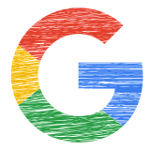
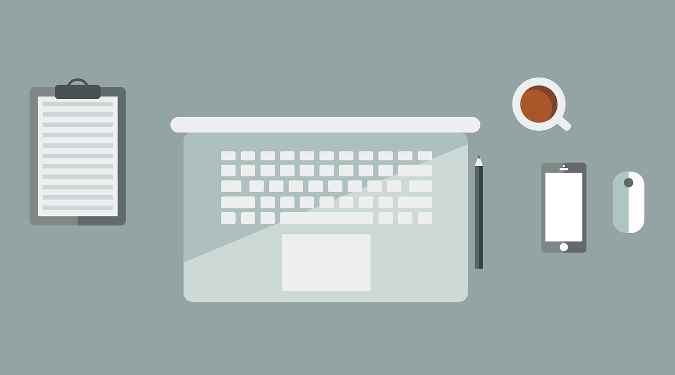
необходимо добавить свой аккаунт Google в ваш телефон (ваш электронный адрес и пароль в системе Гугл, который обычно оканчивается на @gmail.com), если это не было сделало до этого. Система предложит зарегистрироваться или ввести существующий аккаунт. В том случае, когда регистрация была произведена ранее, необходимо ввести адрес и пароль электронной почты, после чего появится информация о возможности осуществления резервного копирования и восстановления, которую нужно подтвердить. Таким образом, произойдет резервное копирование данных смартфона в личном аккаунте Google пользователя. После того, как синхронизация завершится, можно зайти в свою электронную почту и увидеть, что произошло обновление всех сервисов. Далее, пользователем будет получено уведомление о получении на почтовый ящик сообщений с данными синхронизации всех личных данных. Как правило автоматическая синхронизация, при её включении отправляет данные на сервер несколько раз в сутки. Очень удобным считается синхронизация телефонной книги с Google, причем вместе с данными персоны произойдет копирование всех данных, связанных с ним – мобильные, рабочие и домашние телефоны, адреса почтовых ящиков, фактический адрес, всевозможные мероприятия и так далее.
Неоспоримое преимущество данного метода синхронизации аккаунтов заключается в том, что, при необходимости, получить доступ к своим персональным данным не обязательно иметь под рукой свой смартфон, можно сделать это с любого персонального компьютера или мобильного устройства, зная свои учётные данные в настроенный Google аккаунт. Вот почему при утрате мобильного вы имеете возможность восстановить данные быстро и без особых хлопот.
Проверить подключена ли синхронизация ваших данных, а иными словами – резервное копирование, в уже используемом устройстве, можно зайдя в раздел «Настройки”, далее настройки сервисов Гугл.
Google уделяет большое значение безопасному хранению данных и удобному удалённому доступу к ним. В Личном кабинете вашего Google аккаунта можно ознакомится с подробно изложенной информацией обо всех возможностях данного сервиса (настройки, поиск, сохранение и удаление данных, удалённое управление гаджетом). Также можно подробно изучить данные о поиске потерянного гаджета на ресурсе Гугл: https://support.google.com/android/answer/3265955?
Смотрите дополнительные статьи на нашем ресурсе на данную тему:
Источник